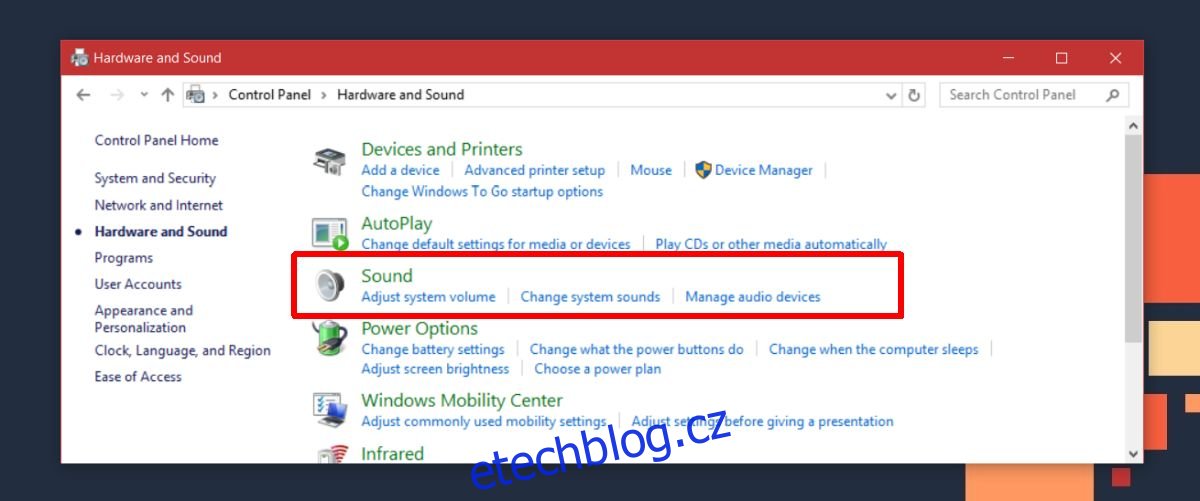Windows 10 má zjednodušená upozornění. Platforma Windows vždy podporovala oznámení, ale ve Windows 10 je k dispozici správný panel Centra akcí, kde si můžete prohlédnout minulá oznámení. Pokud jde o přizpůsobení oznámení, Windows 10 je stále na konzervativní straně. Nemá absolutně nic na macOS, který uživatelům nabízí úplnou kontrolu nad tím, jak jsou doručována oznámení. Ve Windows 10 můžete povolit oznámení pro jednotlivé aplikace, nastavit prioritu oznámení, zobrazit/skrýt odznak oznámení v Centru akcí a přizpůsobit, jak dlouho budou oznámení viditelná. Co nemůžete udělat, je změnit zvuky upozornění, alespoň ne z aplikace Nastavení. Pokud se vám nelíbí nový zvuk upozornění na zprávy z aplikací UWP, jako je Skype nebo Slack, můžete jej změnit v Ovládacích panelech. Zde je návod, jak změnit zvuk upozornění na novou zprávu ve Windows 10.
To se bude týkat pouze aplikací pro zasílání zpráv UWP. Pokud používáte desktopovou aplikaci Skype, zvuk upozornění se nezmění.
Nastavení zvuku ovládacího panelu
Otevřete Ovládací panel ve Windows 10. Nemůžete jej otevřít z nabídky pro pokročilého uživatele, pokud jste na Creators Update, ale stále k němu můžete přistupovat ze seznamu aplikací nebo jej hledat v Cortaně/Windows Search.
V aplikaci Ovládací panely přejděte na Hardware a zvuk > Zvuk.
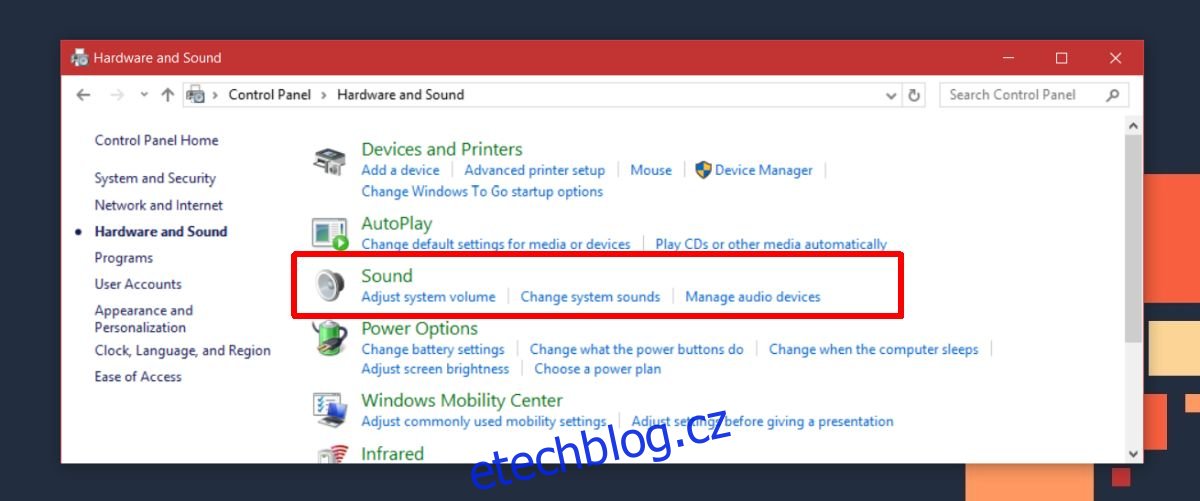
V okně Zvuk přejděte na kartu Zvuky. V části Události programu máte dlouhý seznam zvuků. Hledejte „Upozornění na novou textovou zprávu“. Pokud kliknete na tlačítko Test, uslyšíte zvuk nakonfigurovaný pro tuto událost. Je to přesně ten zvuk, který se přehraje, když dostanete novou zprávu v aplikacích pro zasílání zpráv UWP, jako je Skype, Telegram nebo Slack.
Chcete-li změnit zvuk upozornění na novou zprávu, máte dvě možnosti. Můžete vybrat jiný výchozí zvuk systému Windows nebo si můžete vybrat svůj vlastní zvuk. Pokud chcete použít výchozí zvuk Windows, otevřete rozevírací seznam Zvuky vedle tlačítka Test a vyberte jiný. Pokud chcete použít vlastní zvuk, stáhněte si jej a ujistěte se, že je ve formátu WAV. Dále klikněte na tlačítko Procházet na kartě Zvuky a vyberte stažený zvukový soubor.
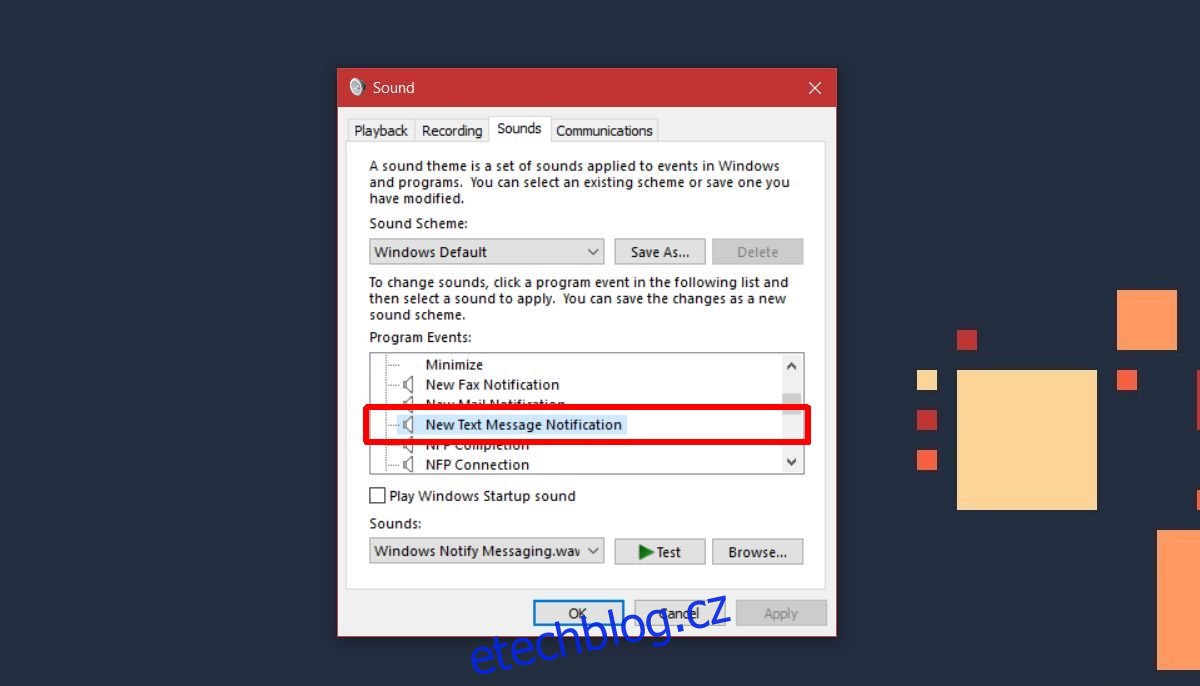
To je vše, co je potřeba. Klepněte na tlačítko Použít.
Omezení
Tyto zvuky se vztahují pouze na aplikace UWP, které vám posílají zprávy. Zvukové upozornění se nazývá textové zprávy, ale bude se vztahovat na aplikace pro zasílání zpráv. Chcete-li změnit nové zvukové upozornění e-mailu pro aplikace, jako je Mail nebo Outlook, vyhledejte událost Upozornění na novou poštu v seznamu Události programu.
Pokud aplikace používají své vlastní zvuky oznámení namísto výchozích zvuků Windows, nemusí to fungovat.